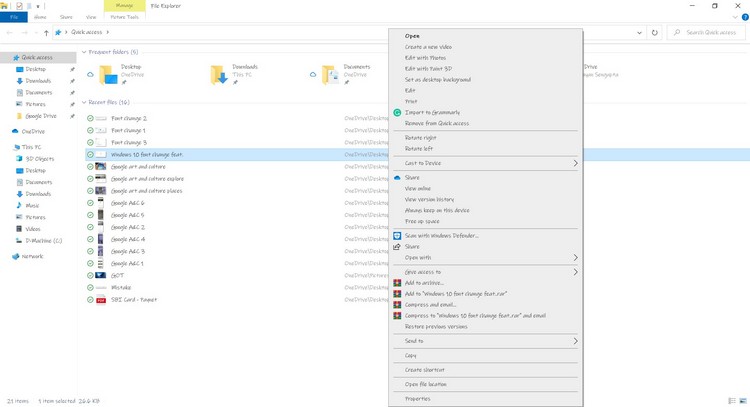
Prima di Windows 10 giorni, gli utenti potevano cambiare il carattere predefinito del sistema abbastanza facilmente. Ad esempio, in Windows 7, c’è un’opzione per cambiare la famiglia di font nelle impostazioni di “personalizzazione” del dispositivo. Poiché Windows 10 è arrivato allo scenario, Microsoft ha rimosso l’opzione per modificare il carattere di sistema con il metodo sopra. Tuttavia, se vuoi ancora cambiare il tuo noioso font predefinito in una delle tue scelte, segui questa guida.
Ora, a differenza del metodo in Windows 7 o versioni precedenti, che era abbastanza facile, il metodo in Windows 10 comporta armeggiare con il Registro del sistema. Quindi, prima di andare avanti con questo metodo, lascia che ti avverta che la modifica delle chiavi di registro potrebbe danneggiare il tuo sistema in modo irreversibile. Quindi, per evitare questo problema, vi consiglio di eseguire il backup dei dati o fare un punto di ripristino del sistema prima di andare avanti.
Passi per cambiare il carattere di sistema in Windows 10
Ora, che siamo in chiaro, seguimi insieme a questa guida.
1) Per prima cosa, vai su “Impostazioni” e apri “Personalizzazione”
2) Nella barra dei menu a sinistra, fai clic su “Caratteri”. Questo ti darà un elenco di font installati sul tuo PC o laptop.
3) Fai clic sulla tua famiglia di font preferita per aprirla.
4) Ora, apri “Start “e avvia l’applicazione” Blocco note”.
5) Copia il seguente codice del registro di sistema e incollalo sul tuo campo di testo.
Windows Registry Editor Version 5.00"Segoe UI (TrueType)"="""Segoe UI Bold (TrueType)"="""Segoe UI Bold Italic (TrueType)"="""Segoe UI Italic (TrueType)"="""Segoe UI Light (TrueType)"="""Segoe UI Semibold (TrueType)"="""Segoe UI Symbol (TrueType)"="""Segoe UI"="ENTER-NEW-FONT-NAME"
6) Ora, al posto di “ENTER-NEW-FONT-NAME”, inserisci il nome esatto del font che hai aperto nel passaggio 3 all’interno delle virgolette.
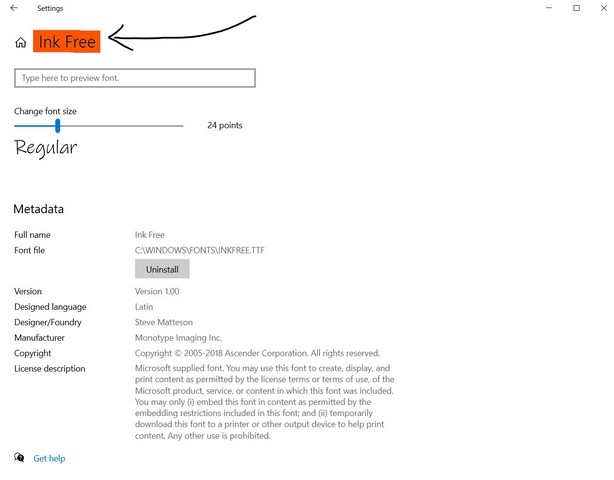
7) Dopo la modifica richiesta, fare clic su ” File “e scegliere”Salva con nome”.
8) Nella finestra di dialogo visualizzata, modificare il tipo di file come “Tutti i file” dal menu a discesa.
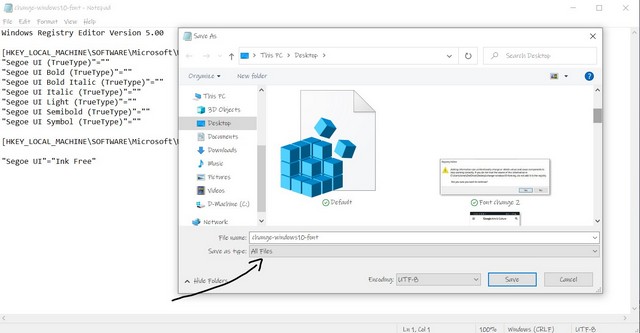
9) Dare qualsiasi nome al file con il “.estensione reg”. Ad esempio, ” change-windows10-font.reg”.
10) Fare clic su “Salva”
11) Dopo che viene salvato, fare clic destro sul file e selezionare l’opzione “Unisci” dall’alto.
12) Fare clic su “Sì” nella seguente finestra di dialogo.
13) Fare nuovamente clic su “Sì”.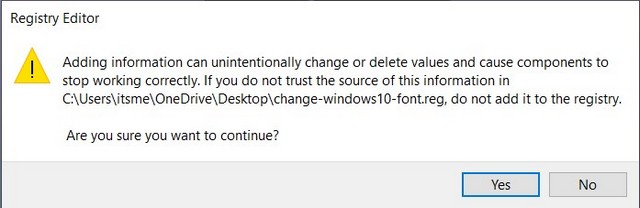
14) Riavvia il dispositivo affinché la modifica abbia effetto.
Ora, dopo il riavvio del dispositivo, il carattere del sistema cambierà in stile selezionato. Tuttavia, se in qualsiasi momento, vuoi tornare al tuo stile di carattere predefinito – “Segoe UI”, basta copiare e incollare il codice di registro qui sotto e ripetere dal passaggio 7 al passaggio 14.
Windows Registry Editor Version 5.00"Segoe UI (TrueType)"="segoeui.ttf""Segoe UI Black (TrueType)"="seguibl.ttf""Segoe UI Black Italic (TrueType)"="seguibli.ttf""Segoe UI Bold (TrueType)"="segoeuib.ttf""Segoe UI Bold Italic (TrueType)"="segoeuiz.ttf""Segoe UI Emoji (TrueType)"="seguiemj.ttf""Segoe UI Historic (TrueType)"="seguihis.ttf""Segoe UI Italic (TrueType)"="segoeuii.ttf""Segoe UI Light (TrueType)"="segoeuil.ttf""Segoe UI Light Italic (TrueType)"="seguili.ttf""Segoe UI Semibold (TrueType)"="seguisb.ttf""Segoe UI Semibold Italic (TrueType)"="seguisbi.ttf""Segoe UI Semilight (TrueType)"="segoeuisl.ttf""Segoe UI Semilight Italic (TrueType)"="seguisli.ttf""Segoe UI Symbol (TrueType)"="seguisym.ttf""Segoe MDL2 Assets (TrueType)"="segmdl2.ttf""Segoe Print (TrueType)"="segoepr.ttf""Segoe Print Bold (TrueType)"="segoeprb.ttf""Segoe Script (TrueType)"="segoesc.ttf""Segoe Script Bold (TrueType)"="segoescb.ttf""Segoe UI"=-
Ora, voglio solo darti un suggerimento amichevole. Non scegliere uno stile di carattere complicato per il font di sistema in quanto potrebbe non darti i migliori risultati. Scegli una famiglia di font semplice.
So che questo è piuttosto un compito per un laico e il metodo precedente per cambiare il font era molto più semplice. Tuttavia, spero che questa guida ti aiuti a personalizzare il tuo dispositivo con il tuo font preferito.